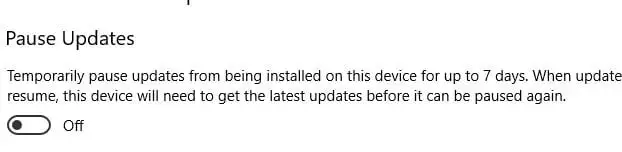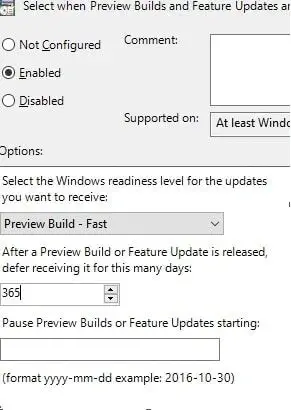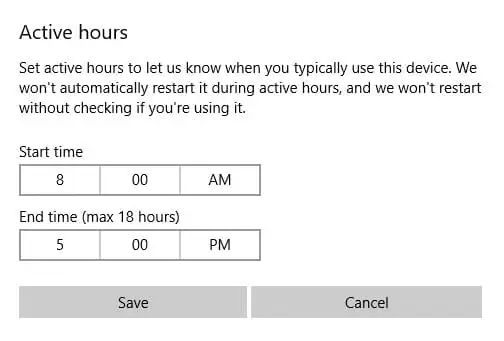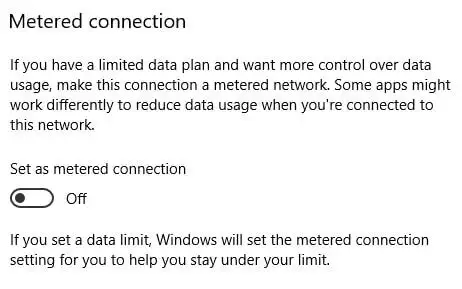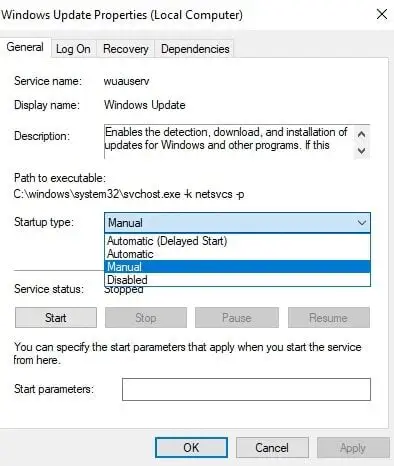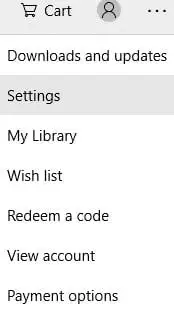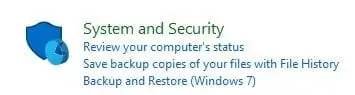Οι ενημερώσεις των Windows μπορεί να είναι απογοητευτικές, ειδικά όταν συμβαίνουν τη λάθος στιγμή. Οι ενημερώσεις των Windows μπορεί να καταβροχθίσουν τα δεδομένα σας και οι ενημερώσεις μπορεί περιστασιακά να είναι ασυμβίβαστες ή να χαλάσουν. Οι ενημερώσεις μπορεί να είναι ιδιαίτερα απογοητευτικές για όσους τους αρέσει να τροποποιούν το σύστημά τους, καθώς θα σας αναγκάσουν να αποδεχτείτε τυχόν προστιθέμενες ή απορριφθείσες λειτουργίες.
μπορείς να συνδέσεις airpods στον υπολογιστή
Συνιστάται η αναβάθμιση των Windows για σημαντικές ενημερώσεις κώδικα ασφαλείας. Ωστόσο, για όσους επιμένουν, θα σας δείξουμε πώς να αποκλείσετε, να καθυστερήσετε και να θέσετε σε παύση τις ενημερώσεις των Windows για το σύστημά σας, τα προγράμματα οδήγησης και τις εφαρμογές σας.
Σημείωση:υπάρχουν μερικές βασικές διαφορές μεταξύ των εκδόσεων Windows Home και Pro. Οι χρήστες των Windows Home μπορούν να παραλείψουν την ενότητα Pro.

Αποκλεισμός ενημερώσεων συστήματος στα Windows 10 Pro Edition
Windows 10 Pro Edition Προσφέρει σημαντικά περισσότερο έλεγχο ενημέρωσης από τα Windows 10 Home Edition. Η έκδοση pro σάς επιτρέπει να θέσετε σε παύση τις ενημερώσεις μέχρι να ειδοποιηθούν μη αυτόματα, να διακόψετε προσωρινά τις ενημερώσεις και να αναβάλετε τις ενημερώσεις για ένα χρόνο.
Αυτές οι δυνατότητες των Windows 10 Pro δεν είναι διαθέσιμες στα Windows 10 Home Edition (ή χρησιμοποιεί την πολιτική ομάδας των Windows, η οποία επίσης δεν είναι διαθέσιμη για τα Windows Home). Οι χρήστες των Windows Home θα πρέπει να παραλείψουν αυτήν την ενότητα και να συνεχίσουν στην αρχική ενότητα των Windows.
Πώς διακόπτετε μια ενημέρωση των Windows σε εξέλιξη;
Για όσους ρωτούν Πώς διακόπτετε μια ενημέρωση των Windows σε εξέλιξη; – Τα Windows 10 Pro σάς επιτρέπουν να λαμβάνετε μη αυτόματη ειδοποίηση για νέες ενημερώσεις και δεν θα ενημερώνεται μέχρι να ενεργοποιήσετε την ενημέρωση. Είναι η ιδανική λύση για όταν αντιμετωπίζετε χαμηλό εύρος ζώνης ή όταν η ενημέρωση των Windows θα διακόψει την εργασία σας. Δείτε πώς μπορείτε να λαμβάνετε μη αυτόματες ειδοποιήσεις:

- ΑναζήτησηΑρχήΓιαΕπεξεργασία πολιτικής ομάδας
- Από το δεξί παράθυρο μεταβείτε στοΔιαμόρφωση υπολογιστή -> Πρότυπα διαχείρισης->Στοιχεία Windows->Ενημερωμένη έκδοση για Windows

- ΑπόΕνημερωμένη έκδοση για Windows,επιλέγωΔιαμόρφωση αυτόματων ενημερώσεων
- Κάντε κλικΔιαμόρφωση αυτόματης ενημέρωσηςκαι επιλέξτε2-Ειδοποίηση για λήψη και ειδοποίηση για εγκατάσταση.Θα ειδοποιηθείτε τώρα την επόμενη φορά που θα είναι διαθέσιμες ενημερώσεις.
Σημείωση:Θα χρειαστεί να πραγματοποιήσετε μη αυτόματη λήψη και να ξεκινήσετε όλες τις λήψεις ενημερώσεων.
Διακόψτε προσωρινά τις ενημερώσεις των Windows 10 Pro για 7 ημέρες
Τα Windows 10 Pro σάς επιτρέπουν επίσης να αναβάλλετε γρήγορα τις ενημερώσεις για 7 ημέρες, κάτι που είναι ιδανικό αν προτιμάτε να περιμένετε το Σαββατοκύριακο. Η ρύθμιση της επιλογής είναι εύκολη:
Πώς να επαναφέρετε το ποντίκι logitech

- Από το μενού Έναρξη αναζητήστεΡυθμίσεις-> Κάντε κλικΡυθμίσεις
- ΕπιλέγωΕνημέρωση & Ασφάλεια
- ΕπιλέγωΠροχωρημένες επιλογές
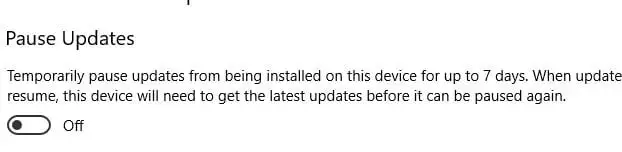
- ΑναζήτησηΑρχήΓιαΕπεξεργασία πολιτικής ομάδας
- Από το δεξί παράθυρο μεταβείτε στοΔιαμόρφωση υπολογιστή -> Πρότυπα διαχείρισης>Στοιχεία Windows>Ενημερωμένη έκδοση για Windows>Windows Update για επιχειρήσεις
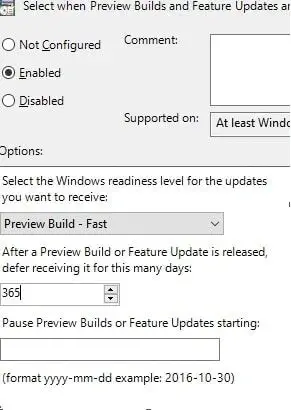
- ΑπόΕπιλέξτε Όταν λαμβάνονται προεπισκόπηση Builds και Feature Updates, sεπιλέξτε οποιονδήποτε αριθμό ημερών για τις οποίες θέλετε να αναβληθούν οι Ενημερώσεις σας (έως 365 ημέρες).
- ΣτοΑρχήαναζήτηση μενού γιαΕνημερωμένη έκδοση για Windows-> Κάντε κλικΕνημερωμένη έκδοση για Windows
- Κάντε κλικΑλλάξτε τις ώρες λειτουργίας
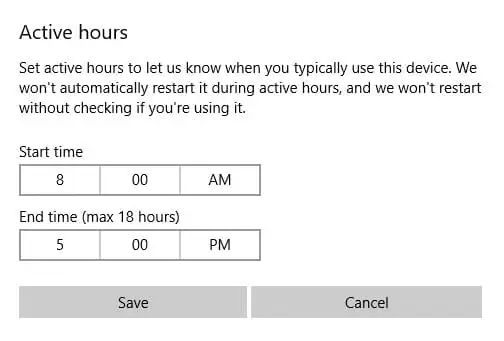
- Επιλέξτε ώρες που θα οριστούν ως ενεργές.
- Έναρξη αναζήτησης γιαΡυθμίσεις-> Κάντε κλικΡυθμίσεις
- Κάντε κλικΔίκτυο & Διαδίκτυο
- ΕπιλέγωWi-Fi

- Επιλέξτε το δικό σαςΣυνδεδεμένοςΔίκτυο
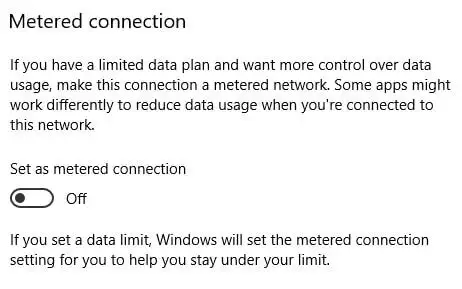
- ΕπειταΟρισμός ως μετρημένη σύνδεση
- Μεταβείτε στο μενού Έναρξη και αναζητήστεΔιοικητικό εργαλείο

- Από τη λίστα στοιχείων, επιλέξτεΥπηρεσίες

- Κάντε κλικΕνημερωμένη έκδοση για Windows, το οποίο θα πρέπει να βρίσκεται στοΤυπική καρτέλα
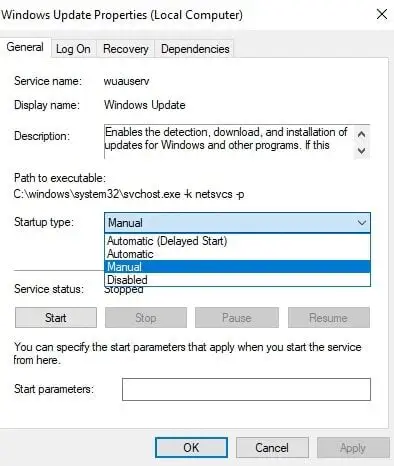
- Αλλαξε τοΤύπος εκκίνησηςπρος τηνάτομα με ειδικές ανάγκεςκαι κάντε κλικΙσχύουν
- Από τοΑρχήμενού, αναζητήστε τοMicrosoft Store-> επιλέξτε τοΚατάστημα της Microsoft
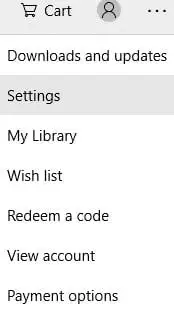
- Από το μενού με τις τρεις κουκκίδες, επιλέξτεΡυθμίσεις

- Σύρετε τοΕνημερώστε τις εφαρμογές αυτόματαεναλλαγή σε Off
- ΣτοΑρχήαναζήτηση μενού γιαΠίνακας Ελέγχου-> ΕπιλέξτεΠίνακας Ελέγχου
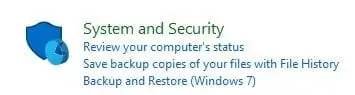
- ΕπιλέγωΣΥΣΤΗΜΑ ΚΑΙ ΑΣΦΑΛΕΙΑ

- Επιλέξτε Sσύστημα
- ΕπιλέγωΠροηγμένες ρυθμίσεις συστήματος

- ΣτοΣκεύη, εξαρτήματακαρτέλα επιλέξτεΡυθμίσεις εγκατάστασης συσκευής

- Από το αναδυόμενο παράθυρο επιλέξτεΟχι
Σημείωση:μετά από 7 ημέρες, τα Windows δεν θα σας επιτρέψουν να θέσετε σε παύση τις ενημερώσεις μέχρι να εγκατασταθούν οι εκκρεμείς ενημερώσεις.
Αναβάλετε τις ενημερώσεις των Windows 10 έως και 365 ημέρες
Εάν οι 7 ημέρες δεν είναι αρκετές, το πρόγραμμα επεξεργασίας πολιτικών ομάδας σάς επιτρέπει να εξαιρεθείτε από τις ενημερώσεις των Windows 10 για περιόδους έως και 365 ημερών. Η περίοδος χάριτος καθυστερεί την ενημέρωση για να διασφαλίσει ότι το δίκτυό σας είναι ασφαλές από τυχόν ζητήματα που προέκυψαν κατά την κυκλοφορία. Λάβετε υπόψη ότι το πρόγραμμα επεξεργασίας πολιτικής ομάδας είναι μια δυνατότητα που προορίζεται για χρήστες Windows Pro. Τα Windows Home έχουν πρόσθετους τρόπους αποκλεισμού ενημερώσεων στην επόμενη ενότητα. Δείτε πώς μπορείτε να ενημερώσετε το πρόγραμμα επεξεργασίας πολιτικών ομάδας για τα Windows Pro:

Αποκλεισμός ενημερώσεων για Windows Home & Windows Pro
Η αρχική έκδοση των Windows μπορεί να μην διαθέτει τόσες δυνατότητες όπως το Windows Pro, αλλά εξακολουθεί να παρέχει άφθονες επιλογές για τον αποκλεισμό, την αναβολή και την παύση των ενημερώσεων συστήματος. Η αρχική έκδοση των Windows σάς επιτρέπει να αποκλείετε ενημερώσεις κατά τη διάρκεια συγκεκριμένων ωρών, να περιορίζετε τις ενημερώσεις σε περιορισμένο εύρος ζώνης και να διακόπτετε οριστικά τις ενημερώσεις των Windows.
Πώς να αποκλείσετε ενημερώσεις σε συγκεκριμένες ώρες
Στην πιο πρόσφατη έκδοση των Windows 10, οι Ενημερώσεις των Windows μπορούν να αποκλειστούν κατά την ενεργή χρήση του υπολογιστή. Αυτή η λύση είναι χρήσιμη για ενοχλητικές ενημερώσεις συστήματος που διακόπτουν τις καθημερινές ροές εργασίας σας. Δείτε πώς μπορείτε να ρυθμίσετε τις ενημερώσεις σας σε συγκεκριμένες ώρες:
ενημέρωση προγραμμάτων οδήγησης εκτυπωτή

Σημείωση:η επιλογή σας περιορίζει σε 18 ώρες
Πώς να περιορίσετε τις ενημερώσεις για περιορισμένο εύρος ζώνης
Μια άλλη επιλογή που μπορεί να λειτουργήσει για εσάς προέρχεται από τα μενού περιορισμένου εύρους ζώνης. Τα Windows θα κάνουν εύκολα τις ενημερώσεις εάν ορίσετε ότι η σύνδεσή σας είναι μετρημένη. Ωστόσο, αυτό δεν θα εμποδίσει τη λήψη κρίσιμων ενημερώσεων. Οι ρυθμίσεις θα ισχύουν μόνο για το δίκτυο στο οποίο είστε συνδεδεμένοι αυτήν τη στιγμή. Δείτε πώς:

Πώς να σταματήσετε οριστικά τις ενημερώσεις συστήματος των Windows 10
Τέλος, για όσους μάλλον σταματούν εντελώς τις ενημερώσεις συστήματος, τα Windows σάς επιτρέπουν να απενεργοποιήσετε τις ενημερώσεις σε όλες τις εκδόσεις (σε μελλοντική ημερομηνία, φροντίστε να ενεργοποιήσετε ξανά τις ενημερώσεις των Windows για να λαμβάνετε κρίσιμες ενημερώσεις). Δείτε πώς μπορείτε να σταματήσετε οριστικά τις ενημερώσεις των Windows:

Περισσότερες ενημερώσεις των Windows για διακοπή
Η τελευταία ενότητα εξέτασε τρόπους αποκλεισμού των ενημερώσεων συστήματος, οι οποίες τείνουν να είναι οι ενημερώσεις με τη μεγαλύτερη ένταση πόρων. Ωστόσο, η απενεργοποίηση των ενημερώσεων συστήματος δεν θα σταματήσει απαραίτητα τις ενημερώσεις του Windows Store και των προγραμμάτων οδήγησης. Πρέπει να ακολουθήσετε συγκεκριμένα βήματα για να σταματήσετε τις ενημερώσεις καταστήματος και προγραμμάτων οδήγησης.
Σταματήστε τις ενημερώσεις του Windows Store
Οι ενημερώσεις καταστήματος παραθύρων μπορούν να απενεργοποιηθούν για να αποτραπεί η εμπλοκή των ενημερώσεων στους πόρους του συστήματος. Αυτές οι εφαρμογές εκτελούνται άνετα σε sandbox, επομένως δεν χρειάζεται να αναβαθμίσετε τις εφαρμογές καταστήματος των Windows όσον αφορά την ασφάλεια. Δείτε πώς μπορείτε να εμποδίσετε τις αναβαθμίσεις καταστήματος των Windows να σας επιβραδύνουν:

Σταματήστε τις ενημερώσεις προγραμμάτων οδήγησης των Windows 10
Όπως οι ενημερώσεις συστήματος των Windows, τα Windows τείνουν να ενημερώνουν αυτόματα τα προγράμματα οδήγησης. Σε σπάνιες περιπτώσεις, αυτές οι ενοχλητικές ενημερώσεις μπορεί να προκαλέσουν προβλήματα με τα προγράμματα οδήγησης της συσκευής σας, ειδικά εάν χρησιμοποιείτε προσαρμοσμένα προγράμματα οδήγησης. Συνιστούμε μια αυτόματη λύση προγράμματος οδήγησης που λειτουργεί. Δείτε πώς μπορείτε να σταματήσετε τις ενημερώσεις προγραμμάτων οδήγησης των Windows:

συνδέστε το ds4 στον υπολογιστή
Επιλέξτε Λύση Windows Update που λειτουργεί
Οι ενημερώσεις συστήματος των Windows μπορεί να προκύψουν τη λάθος στιγμή και μερικές φορές ακόμη και να αποσταθεροποιήσουν το σύστημά σας. Ομοίως, οι ενημερώσεις προγραμμάτων οδήγησης και οι ενημερώσεις καταστήματος των Windows μπορεί να καταστρέψουν τα δεδομένα σας ή να εγκαταστήσουν εσφαλμένα. Ευτυχώς, τα Windows παρέχουν ένα μέσο για τον αποκλεισμό ή την καθυστέρηση των ενημερώσεων συστήματος, εφαρμογών και προγραμμάτων οδήγησης. Να είστε προσεκτικοί, οι ενημερώσεις ασφαλείας μπορεί να αφήσουν το σύστημά σας ευάλωτο σε επιθέσεις, επομένως θα ήταν συνετό να ενεργοποιήσετε τελικά τις ενημερώσεις.
Για να εξοικονομήσετε επιπλέον χρόνο και απογοήτευση, συνιστούμε να χρησιμοποιήσετε το Help My Tech για την ενημέρωση των προγραμμάτων οδήγησης της συσκευής σας. Μας αυτόματες ενημερώσεις προγραμμάτων οδήγησης θα κρατήσει ενημερωμένους τους πιο επιδέξιους οδηγούς.
Διαβάστε Στη Συνέχεια

Αλλαγή ή προσθήκη πληροφοριών υποστήριξης OEM στα Windows 10
Τρόπος αλλαγής ή προσθήκης πληροφοριών υποστήριξης OEM στα Windows 10. Ολόκληρα τα δεδομένα αποθηκεύονται στο Μητρώο, ώστε να μπορείτε να τα προσαρμόσετε εύκολα.

Αλλαγή ή επαναφορά της θέσης φακέλου αποθηκευμένων εικόνων στα Windows 10
Τρόπος αλλαγής ή επαναφοράς της θέσης φακέλου αποθηκευμένων εικόνων στα Windows 10 Τα Windows 10 συνοδεύονται από το φάκελο Εικόνες που είναι γνωστός σε κάθε χρήστη. Στα περισσότερα

Ορίσματα γραμμής εντολών μεγεθυντικού φακού των Windows (magnify.exe)
Ο Μεγεθυντικός φακός λίστας των επιχειρημάτων γραμμής εντολών του Μεγεθυντικού φακού των Windows (magnify.exe) είναι ένα εργαλείο προσβασιμότητας που συνοδεύει τα Windows 10. Όταν είναι ενεργοποιημένο, ο Μεγεθυντικός φακός

Πώς να ενεργοποιήσετε ή να απενεργοποιήσετε το Wi-Fi στα Windows 11
Τα Windows 11 σάς επιτρέπουν να ενεργοποιήσετε ή να απενεργοποιήσετε το Wi-Fi χρησιμοποιώντας διάφορες μεθόδους και επιλογές. Σε αυτό το άρθρο, θα εξετάσουμε τα περισσότερα από αυτά. Τεχνολογία Wi-Fi που επιτρέπει
Κόκκινο X στο εικονίδιο ήχου
Εάν βλέπετε ένα κόκκινο X στο εικονίδιο του ήχου ή του ηχείου σας, μπορούμε να σας βοηθήσουμε. Ακολουθεί ένας γρήγορος οδηγός αντιμετώπισης προβλημάτων που θα σας βοηθήσει να επιλύσετε το πρόβλημα.

Τα Windows 11 επιτρέπουν επιτέλους τη χρήση εκπληκτικών εικόνων Spotlight ως ταπετσαρία της επιφάνειας εργασίας σας
Οι χρήστες των Windows 11 ενδέχεται σύντομα να κάνουν το Windows Spotlight να λειτουργεί ως δυναμική ταπετσαρία επιφάνειας εργασίας στους υπολογιστές τους. Στην τελευταία έκδοση προεπισκόπησης των Windows 11, η Microsoft

Το Windows 11 Build 25905 (Canary) έρχεται με πολλές νέες δυνατότητες
Το Windows 11 Insider Preview Build 25905 είναι πλέον διαθέσιμο στους Insiders στο κανάλι Canary. Επιπλέον, η Microsoft παρέχει εικόνες ISO για αυτήν την έκδοση

Μάθετε όλους τους πιθανούς τρόπους για να ανοίξετε τις Ρυθμίσεις υπολογιστή στα Windows 8
Πώς να ανοίξετε τις Ρυθμίσεις υπολογιστή χρησιμοποιώντας πληκτρολόγιο, ποντίκι, γραμμή αφής ή γραμμή εντολών. Όλοι οι πιθανοί τρόποι για να ανοίξετε τις Ρυθμίσεις υπολογιστή στα Windows 8 καλύπτονται σε αυτό το άρθρο.

Βρείτε αρχεία που περιέχουν συγκεκριμένο κείμενο στο Linux
Για να βρείτε αρχεία που περιέχουν συγκεκριμένο κείμενο στο Linux, μπορείτε να χρησιμοποιήσετε αυτές τις δύο μεθόδους. Θα ήθελα να μοιραστώ τις μεθόδους που χρησιμοποιώ ο ίδιος.

Πώς να διορθώσετε τον εκτυπωτή εκτός σύνδεσης HP Envy 4500 Series
Ο εκτυπωτής σας HP Envy 4500 series είναι εκτός σύνδεσης; Η επίλυση του προβλήματος είναι ευκολότερη από όσο νομίζετε! Δοκιμάστε τις απλές συστάσεις μας για να το εκτυπώσετε ξανά στο διαδίκτυο

Μόνιμη απενεργοποίηση της κατάστασης ανώνυμης περιήγησης στο Google Chrome
Πώς να απενεργοποιήσετε οριστικά τη λειτουργία ανώνυμης περιήγησης στο Google Chrome Σχεδόν κάθε χρήστης του Google Chrome είναι εξοικειωμένος με την κατάσταση ανώνυμης περιήγησης, η οποία επιτρέπει το άνοιγμα μιας ειδικής

Αλλαγή της σειράς εμφάνισης των στοιχείων του μενού εκκίνησης στα Windows 10
Πώς να αλλάξετε τη σειρά εμφάνισης των στοιχείων του μενού εκκίνησης στα Windows 10 Με τα Windows 8, η Microsoft έκανε αλλαγές στην εμπειρία εκκίνησης. Η απλή εκκίνηση που βασίζεται σε κείμενο

Πώς να εκκινήσετε τον Internet Explorer στα Windows 11 εάν το χρειάζεστε πραγματικά
Υπάρχουν τουλάχιστον δύο τρόποι για να ανοίξετε το πρόγραμμα περιήγησης Internet Explorer στα Windows 11, εάν το απαιτούν οι εργασίες σας. Ενώ είναι επίσημα θαμμένο και διακόπηκε,

Πώς να αλλάξετε την προεπιλεγμένη συσκευή ήχου στα Windows 10
Τα Windows 10 σάς επιτρέπουν να επιλέξετε ποια συσκευή εξόδου ήχου θα χρησιμοποιείτε από προεπιλογή στο λειτουργικό σύστημα. Οι σύγχρονοι υπολογιστές, φορητοί υπολογιστές και tablet μπορούν να χρησιμοποιούν κλασικά ηχεία, ακουστικά Bluetooth και πολλές άλλες συσκευές ήχου τις οποίες μπορείτε να συνδέσετε ταυτόχρονα.

10 καλύτερες ρυθμίσεις μικροφώνου Podcast
Ως podcaster, είναι απαραίτητο να έχετε καθαρές ηχογραφήσεις. Ακολουθούν μερικές από τις 10 καλύτερες ρυθμίσεις μικροφώνου podcast που θα σας βοηθήσουν να ξεκινήσετε.

Πώς να σκοτώσετε μια διαδικασία στα Windows 10
Υπάρχουν διάφοροι λόγοι για τους οποίους μπορεί να θέλετε να σκοτώσετε μια διαδικασία στα Windows 10 και διάφορες μεθόδους που μπορείτε να χρησιμοποιήσετε για να την τερματίσετε.

Πώς να διορθώσετε ένα σφάλμα εκτυπωτή Canon που δεν ανταποκρίνεται
Υπάρχουν πολλά βήματα αντιμετώπισης προβλημάτων που πρέπει να ακολουθήσετε όταν αντιμετωπίζετε σφάλμα μη απόκρισης του εκτυπωτή Canon, συμπεριλαμβανομένης της αντικατάστασης ή της ενημέρωσης του προγράμματος οδήγησης του εκτυπωτή σας.

Πώς να απενεργοποιήσετε τις διαφημίσεις στα Windows 11
Μπορείτε να απενεργοποιήσετε γρήγορα όλες τις διαφημίσεις στα Windows 11, όπως διαφημίσεις στην Εξερεύνηση αρχείων και στην οθόνη κλειδώματος, προτάσεις στις Ρυθμίσεις και στο

Ενεργοποιήστε την εντολή Αποθήκευση ως PDF στο μενού περιβάλλοντος του Microsoft Edge
Ο Microsoft Edge σάς επιτρέπει να ενεργοποιήσετε την εντολή μενού περιβάλλοντος Αποθήκευση ως PDF στον Microsoft Edge. Μια νέα επιλογή στις ρυθμίσεις διευκολύνει την προσθήκη ή την αφαίρεση της. Αν

Πώς να απεγκαταστήσετε τα προγράμματα οδήγησης Nvidia
Δείτε τον πλήρη οδηγό μας για την απεγκατάσταση των προγραμμάτων οδήγησης Nvdia στα Windows. Ο οδηγός μας σας παρέχει έναν χειροκίνητο και αυτόματο τρόπο απεγκατάστασης προγραμμάτων οδήγησης Nvidia

Πώς να τοποθετήσετε αρχεία ISO και IMG στα Windows 10
Μπορείτε να προσαρτήσετε αρχεία ISO και IMG στα Windows 10. Υπάρχει η εγγενής δυνατότητα προσάρτησης αρχείων ISO στην Εξερεύνηση αρχείων με ένα μόνο διπλό κλικ.

Λήψη παλαιότερων εκδόσεων των Windows
Αν θέλετε να κάνετε λήψη προηγούμενων εκδόσεων των Windows, έχουμε έναν εύχρηστο οδηγό για να σας καθοδηγήσουμε. Ξεκινήστε τώρα.